本文讲解在Linux CentOS下安装Tomcat9,以及Web项目的部署发布。
环境:阿里云ECS 云服务器Linux CentOS
使用XShell客户端连接服务器,进行操作实践。
1、下载Tomcat
部署到 /usr/local/tomcat,创建好文件夹、目录。
使用wget指令:
wget http://mirrors.shu.edu.cn/apache/tomcat/tomcat-9/v9.0.10/bin/apache-tomcat-9.0.10.tar.gz
结果如下,成功下载了apache-tomcat-9.0.10.tar.gz

2、解压缩
tar -zxvf apache-tomcat-9.0.10.tar.gz
自动解压

3、启动tomcat
进入tomcat下的bin目录
[root@izuf6famz0x92jd98na1kiz bin]# ./catalina.sh start

发现 tomcat started
注: ./catalina.sh start 和 ./startup.sh 都能启动tomcat。使用 ./catalina.sh stop 或 ./shutdown.sh 停止tomcat。
4、通过浏览器访问
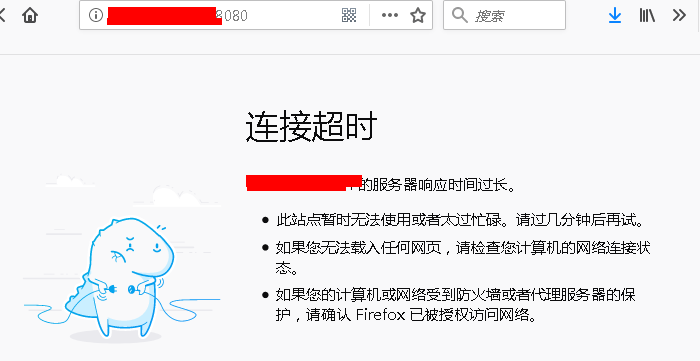
经搜索查询,可能是 阿里云服务器,对安全性的要求,使得,无法直接访问:
解决方式:
(1)进入阿里云主机控制台,安全组,如下图所示,点击配置规则
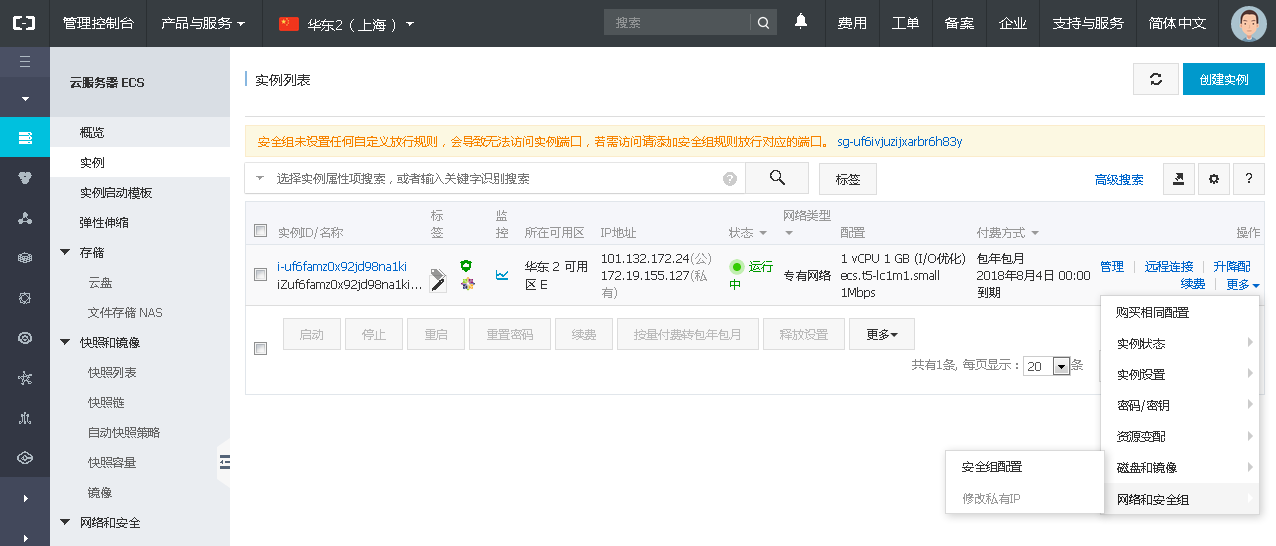
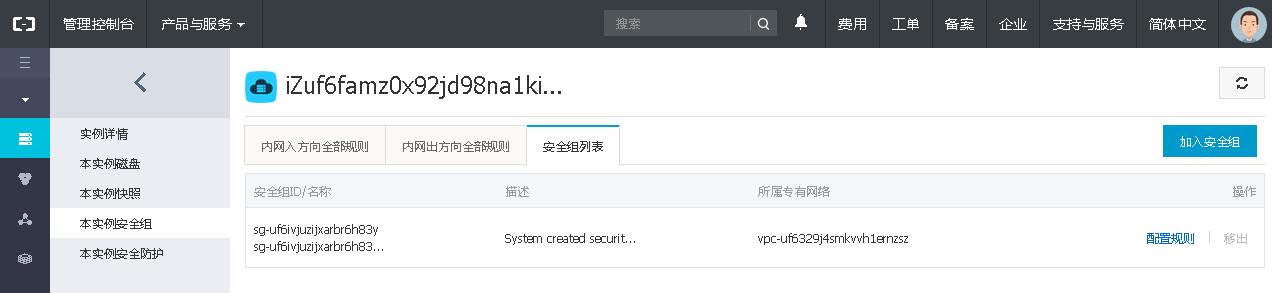
(2)配置规则,添加规则允许任何IP访问8080
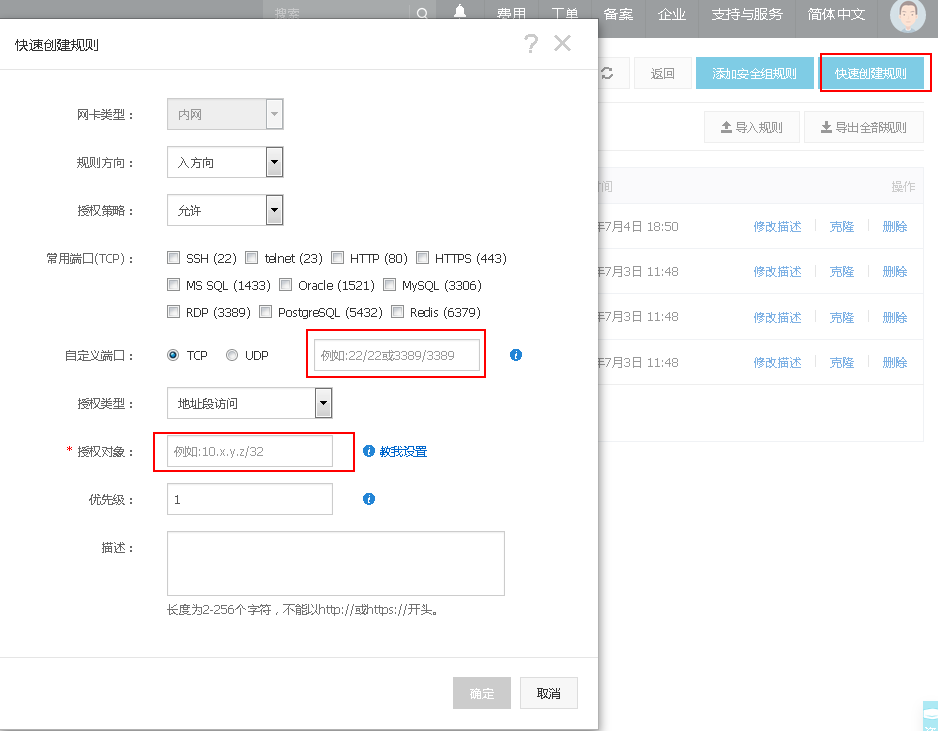

(3)再次访问,就成功了

成功完成 tomcat 服务器的下载和安装!
[这样,直接进入 apache-tomcat 文件夹下的 bin 目录中,运行起来tomcat,会有一个问题:一旦重新启动 reboot 服务器,tomcat也关闭了。]
5、Tomcat配置服务和自启动(可选,可以不设置)
把tomcat加入服务当中,到tomcat的bin目录中把catalina.sh复制到/etc/init.d里并命名为tomcat
[root@izuf6famz0x92jd98na1kiz /]# cp /usr/local/tomcat/apache-tomcat-9.0.10/bin/catalina.sh /etc/init.d/tomcat
shell~#cp /usr/local/apache-tomcat/bin/catalina.sh /etc/init.d/tomcat
编辑此文件
[root@izuf6famz0x92jd98na1kiz /]# cd /etc/init.d [root@izuf6famz0x92jd98na1kiz init.d]# ls aegis agentwatch functions netconsole network README tomcat [root@izuf6famz0x92jd98na1kiz init.d]# vi tomcat
shell~#vi tomcat
在#!/bin/sh下加入
### BEGIN INIT INFO
# Provides: tomcat
# Required-Start: $remote_fs $network
# Required-Stop: $remote_fs $network
# Default-Start: 2 3 4 5
# Default-Stop: 0 1 6
# Short-Description: The tomcat Java Application Server
### END INIT INFO
在分割线下加入环境变量
JAVA_HOME=/usr/java/jdk1.7.0_07
export JAVA_HOME
PATH=$JAVA_HOME/bin:$PATH
export PATH
CATALINA_HOME=/usr/local/apache-tomcat
给这个脚本与权限
shell~#chmod 755 tomcat
添加tomcat服务这里用chkconfig
shell~#chkconfig --add tomcat
如果这里出现提示
insserv: warning: script 'tomcat' missing LSB tags and overrides
insserv: There is a loop between service nginx and tomcat if stopped
insserv: loop involving service tomcat at depth 2
insserv: loop involving service nginx at depth 1
insserv: Stopping tomcat depends on nginx and therefore on system facility `$all' which can not be true!
insserv: exiting now without changing boot order!
则需要安装chkconfig安装方法
shell~#apt-get install chkconfig
就可以如出现以下表示成功
tomcat 0:off 1:off 2:on 3:on 4:on 5:on 6:off
也可以在输入以下命令查看一下
shell~#chkconfig --list tomcat
tomcat 0:off 1:off 2:on 3:on 4:on 5:on 6:off
如果345 为关闭状态。执行如下命令设置tomcat为开机自启动。
shell~# chkconfig tomcat on
启动一下看看
shell~# service tomcat start
Using CATALINA_BASE: /usr/local/apache-tomcat
Using CATALINA_HOME: /usr/local/apache-tomcat
Using CATALINA_TMPDIR: /usr/local/apache-tomcat/temp
Using JRE_HOME: /usr/java/jdk1.7.0_07
Using CLASSPATH: /usr/local/apache-tomcat/bin/bootstrap.jar:/usr/local/apache-tomcat/bin/tomcat-juli.jar
启动,停止,重启
shell~# service tomcat start
shell~# service tomcat stop
shell~# service tomcat restart
扫个红包吧!
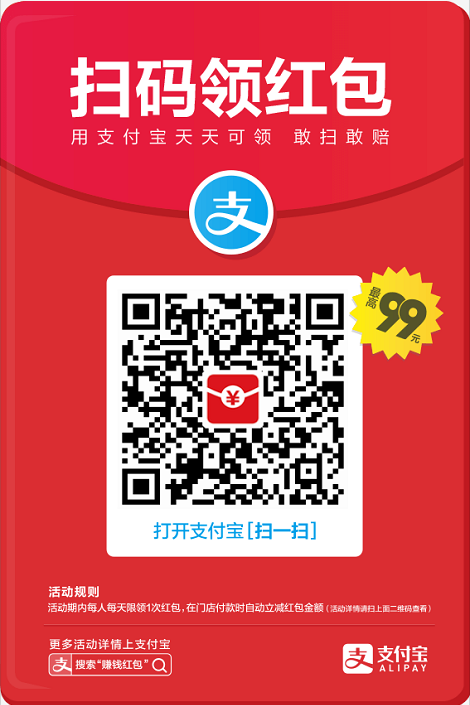
Donate捐赠
如果我的文章帮助了你,可以赞赏我 1 元,让我继续写出更好的内容)


(微信) (支付宝)
微信/支付宝 扫一扫